在数字化时代,文件传输是日常工作和生活中不可或缺的一部分。然而,当我们的电脑因各种原因无法上网时,传统的通过网络共享文件的方式便无法使用。幸运的是,即...
2025-04-30 11 电脑
在享受飞车游戏的刺激与乐趣时,如果突然游戏没有声音,而电脑其他应用的声音正常播放,无疑会让人感到十分困扰。下面的文章将带你一步步深入了解飞车游戏无声音电脑有声音的原因,并提供一系列排查和解决方法,帮助你尽快恢复游戏内的视听盛宴。
我们需要从最基本的方面着手,确保游戏没有声音不是由简单的设备问题造成。
1.1确认耳机或音响设备连接正常
拔下耳机或音响后,重新插入以确保连接牢固。
尝试更换另一个音频输出设备,如耳机到音响,确认不是设备本身问题。
1.2检查游戏音频设置
进入游戏设置,检查输出设备选项是否选择了正确的音频设备。
调整音量滑块,确保游戏内音量没有被完全静音。
1.3检查电脑系统音频设置
打开电脑音量图标,确认系统音量没有被静音,并且音量调至适当水平。
设置默认设备为当前使用的音频输出设备。
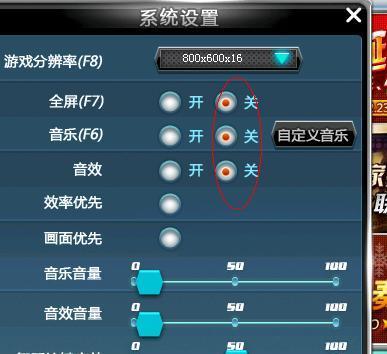
音频硬件需要相应的驱动程序来进行正常工作。如果驱动程序过时或损坏,可能会导致游戏无声音的问题。
2.1检查驱动程序更新
访问电脑制造商或声卡品牌官网,查找最新的音频驱动程序。
在设备管理器中更新音频驱动程序。
2.2重装音频驱动程序
卸载当前音频驱动,然后重启计算机,让系统自动安装通用驱动。
安装下载的新驱动程序。

软件层面的冲突常常是无声问题的隐形杀手。
3.1检查后台运行程序
关闭不必要的后台程序,特别是那些带有音频控制功能的软件。
使用任务管理器查看是否有程序在使用音频输出造成冲突。
3.2兼容性模式运行游戏
在游戏快捷方式上右键点击,选择属性。
转到兼容性标签页,尝试在兼容模式下运行游戏。
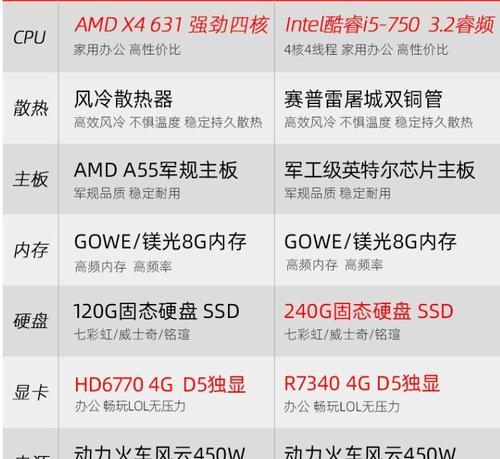
游戏文件损坏或者设置不当亦可能是造成声音丢失的原因。
4.1重新安装游戏
如果以上步骤都无法解决问题,可以尝试备份个人游戏设置后重新安装游戏。
4.2检查游戏内音频设置
重新进入游戏设置,检查音频选项是否设置正确,包括3D音效等高级选项。
当软件层面的因素排查完毕后,如果问题依旧存在,可能需要考虑硬件因素。
5.1检查主板声卡和连接线
确认主板上的声卡是否工作正常,连接线是否接触良好。
5.2故障排除音频设备
使用其他音频设备测试,如将耳机插入手机看是否有声音,以排除耳机或音响故障。
飞车游戏在玩得正酣时的无声情形确实令人沮丧,但通过以上系统性的检查与解决步骤,绝大多数由软件层面引起的音频问题都可得到有效解决。从确认连接到更新驱动,再到逐个排查兼容性、游戏设置及硬件,每一步都是重回游戏音效盛宴的必经之路。如果尝试了上述所有方法仍然无效,则可能需要寻求专业的维修服务,检查电脑的硬件部分是否存在故障。希望本文能帮助你快速发现并修复问题,重拾游戏的乐趣。
标签: 电脑
版权声明:本文内容由互联网用户自发贡献,该文观点仅代表作者本人。本站仅提供信息存储空间服务,不拥有所有权,不承担相关法律责任。如发现本站有涉嫌抄袭侵权/违法违规的内容, 请发送邮件至 3561739510@qq.com 举报,一经查实,本站将立刻删除。
相关文章

在数字化时代,文件传输是日常工作和生活中不可或缺的一部分。然而,当我们的电脑因各种原因无法上网时,传统的通过网络共享文件的方式便无法使用。幸运的是,即...
2025-04-30 11 电脑

在数字时代,随时随地保持网络连接已成为我们生活中不可或缺的一部分。许多用户依赖于插在电脑上的上网卡来满足这一需求。上网卡到底是什么,以及如何选择合适的...
2025-04-29 16 电脑

随着电子产品的普及,越来越多的人在运输电脑配件时会选择自制纸盒来节约成本并实现个性化包装。本文将为您全面解析如何自制电脑配件打包纸盒,并探讨自制纸盒的...
2025-04-28 14 电脑

在这个数字时代,电脑的性能对于用户体验至关重要,尤其是对于游戏玩家和视频编辑等对帧率有高要求的用户。华为电脑,作为市场上热门的电子产品之一,提供了强大...
2025-04-25 13 电脑

平板支架电脑,作为一款集便携与功能于一身的设备,已经成为许多办公人士和学生群体的新宠。正确使用平板支架电脑不仅可以提高工作效率,还能保护视力和体态。本...
2025-04-23 29 电脑

随着电脑游戏和视频内容的高速发展,帧率(即每秒显示的图像数)成为了衡量电脑性能和用户体验的重要指标。华为电脑凭借其卓越的性能和精美的设计,在市场上获得...
2025-04-23 23 电脑